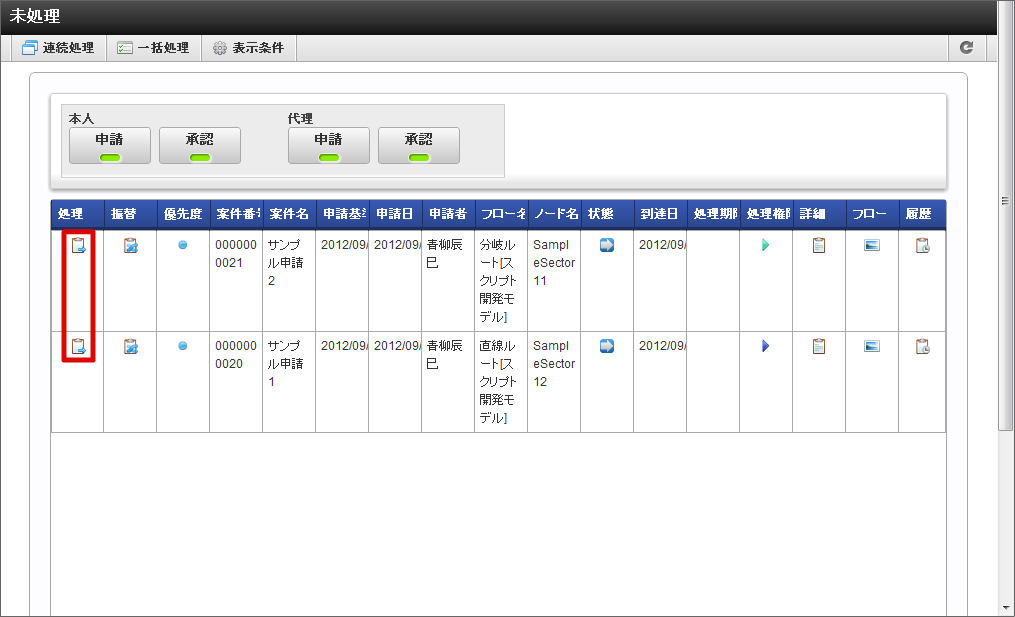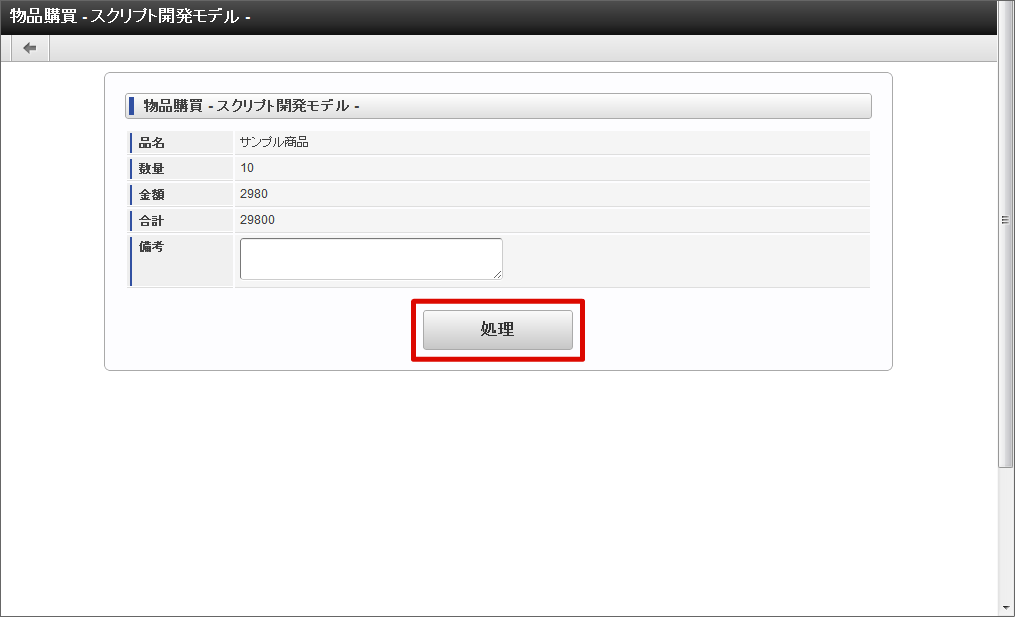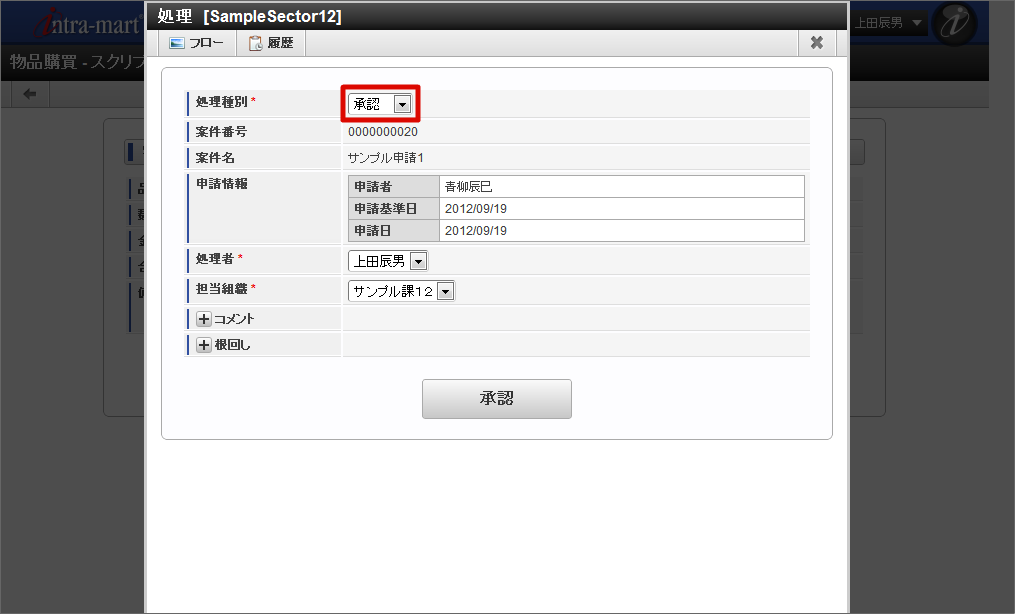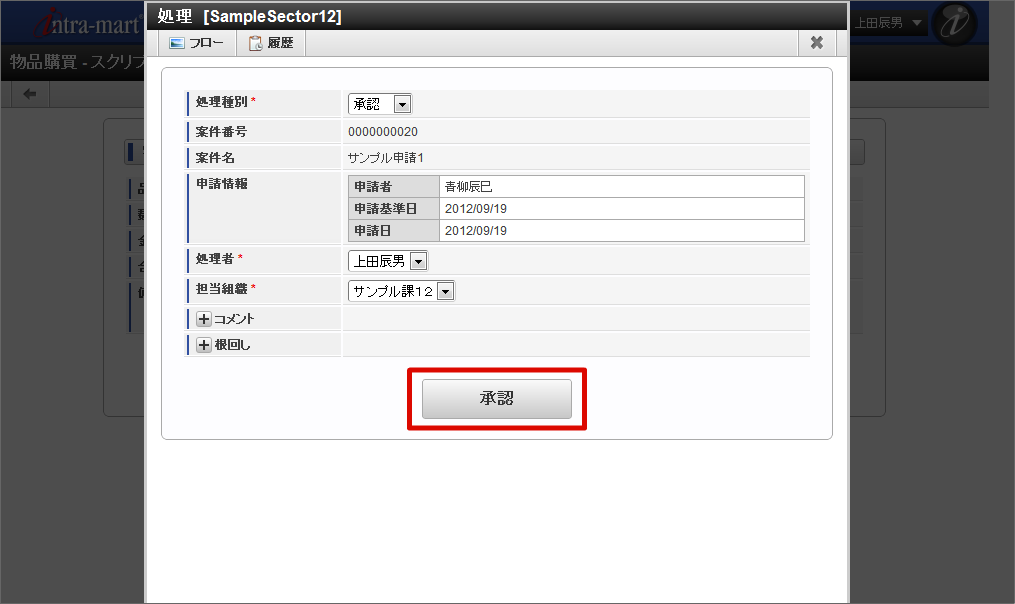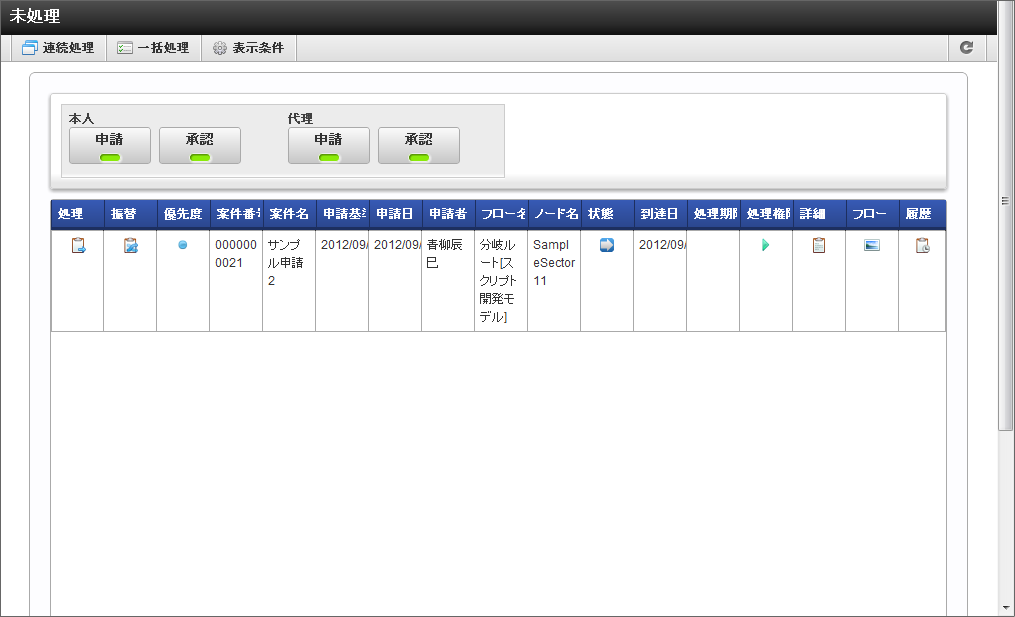7.2.1. 承認、否認をする¶
案件の承認、または否認をします。否認処理した場合、ノードの次にルートが続いていた場合でも、案件は完了します。
「サイトマップ」→「ワークフロー」→「未処理」をクリックします。
状態が
となっている案件の、「処理」アイコン
をクリックします。
処理
「処理」アイコンをクリックすると、案件の処理を行う画面に遷移します。
振替
「振替」アイコンをクリックすると、案件の振替を行う画面が表示されます。 承認待ち状態、保留状態の案件の場合のみ、アイコンが表示されます。未申請状態、再申請待ち状態の案件からは、振替はできません。
優先度
案件を申請する際に、申請者によって指定された優先度をアイコンで表示します。:高
:通常
:低
案件番号
案件ごとに付与された番号を表示します。案件を識別するためのIDです。案件名
案件を申請する際に申請者によって入力された、案件の名称を表示します。申請基準日
案件を申請する際に申請者によって指定された、申請基準日を表示します。申請日
実際に申請を行った日付を表示します。申請者
申請者の名前を表示します。フロー名
フロー定義の名称を表示します。ノード名
ユーザが処理対象となっているノードの名称を表示します。状態
現在の案件の状態をアイコンで表示します。:申請待ち
:再申請待ち
:承認待ち
:保留状態
到達日
当該ノードに案件の処理が到達した日付を表示します。処理期限
案件のフロー定義で、当該ノードの処理期限が設定されている場合、処理期限を表示します。処理権限
当該ノードの処理権限をアイコンで表示します。:本人権限でのみ処理可能
:代理権限でのみ処理可能
:本人権限でも代理権限でも処理可能
詳細
「詳細」アイコンをクリックすると、案件の詳細内容がポップアップ表示されます。
申請された内容を確認できます。フロー
「フロー」アイコンをクリックすると、案件のフロー参照画面がポップアップ表示されます。案件のフロー図、現在処理中のノード、各ノードの処理者や処理日時等を確認できます。
履歴
「履歴」アイコンをクリックすると、案件の履歴参照画面がポップアップ表示されます。案件のフロー図、処理が終了したノードの処理日時や、処理の際に処理者が付けたコメント等を確認できます。
「処理」ボタンをクリックします。
処理種別(必須)
承認待ちの案件に対する処理種別をプルダウンから指定します。「承認」「承認終了」「否認」「保留/保留解除」「差戻し」の処理のうち、フロー定義の設定によって、このノードに許可された処理種別のみが表示されます。案件番号
この案件の案件番号が表示されます。案件名
この案件の案件名が表示されます。申請情報
「申請者名」「申請基準日」「申請日」が表示されます。処理者(必須)
このノードの処理を行う処理者を指定します。代理設定により他ユーザから代理先として指定を受けている場合、そのユーザを処理者として選択できます。担当組織(必須)
ユーザが複数の組織に所属している場合、どの組織として処理するかを選択します。ユーザの所属している組織のうち、処理を行う上で選択可能な組織がプルダウンで表示されます。印影(必須)
印影を必要とする案件の場合、どの印影で押印するかを選択します。この項目は、印影を必要としない案件の場合、表示されません。処理画面に遷移した初期状態では、常用印が選択されています。絞込みキーワードを選択することで、特定のキーワードが設定された印影のみに絞込むことができます。詳細は、「印影設定」を参照してください。コメント
承認時のコメントを記入できます。<コメント>をクリックすると、コメント記入欄が展開されます。
フロー定義上の処理者は、履歴確認画面でコメントを確認できます。添付ファイル
案件にファイルを添付できます。<添付ファイル>をクリックすると、ファイル指定欄が展開されます。
フロー定義上の処理者は、添付されたファイルを開くことができます。また、フロー定義でノードに対して設定された権限によっては、添付ファイルの追加や削除を行うことができます。根回しメール
根回しメールを送信できます。根回しメールは、システム標準で用意されているテンプレートに従って作成されます。<根回しメール>をクリックすると、メール設定欄が展開されます。[承認]ボタンをクリックした時点で、送信されます。
案件の承認ができました。
コラム
案件が完了した場合、「処理済み」画面の「完了案件」に表示されます。次のノードがある場合、「処理済み」画面の「未完了案件」に表示されます。